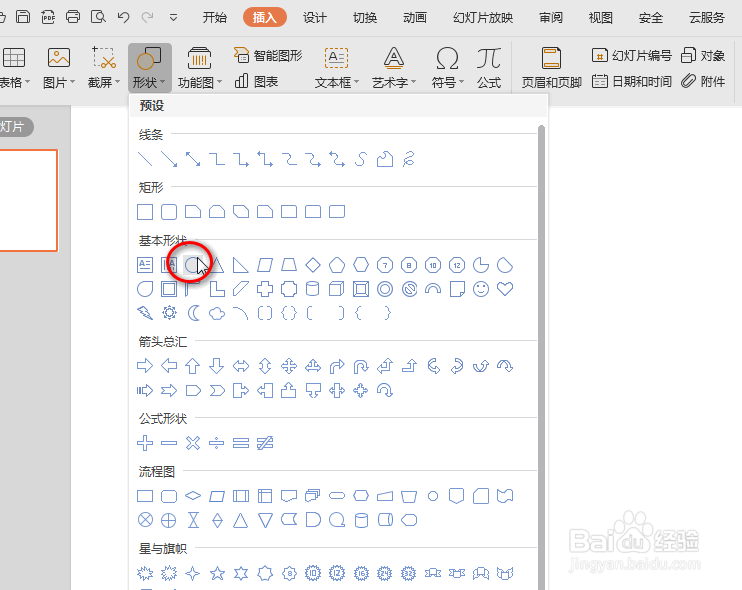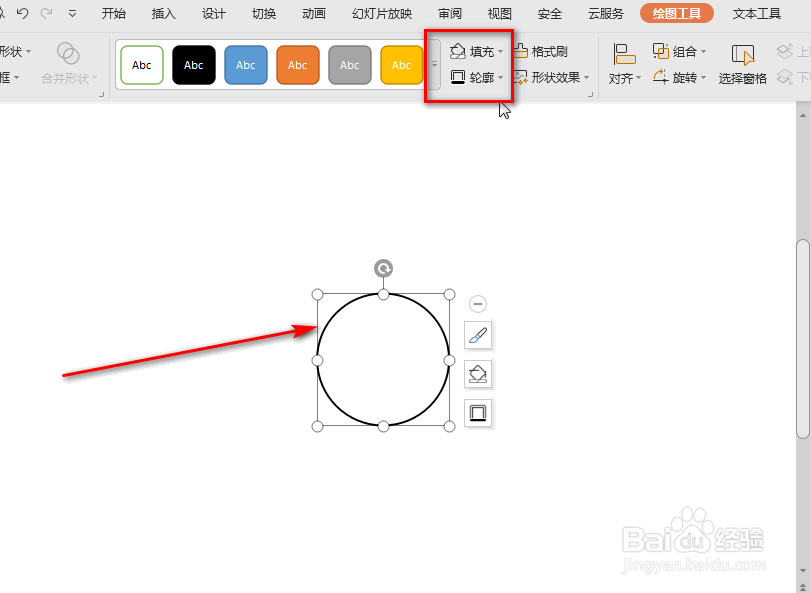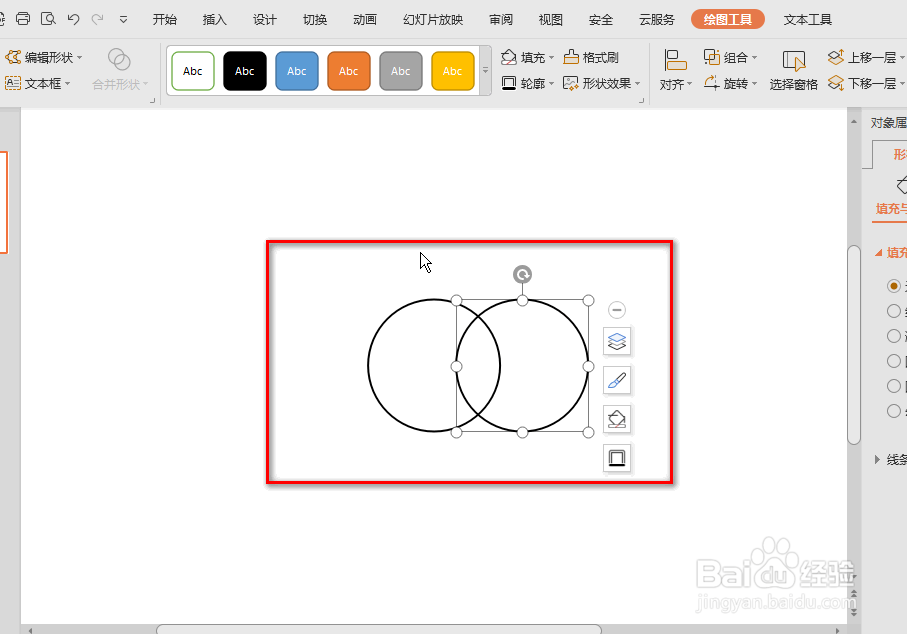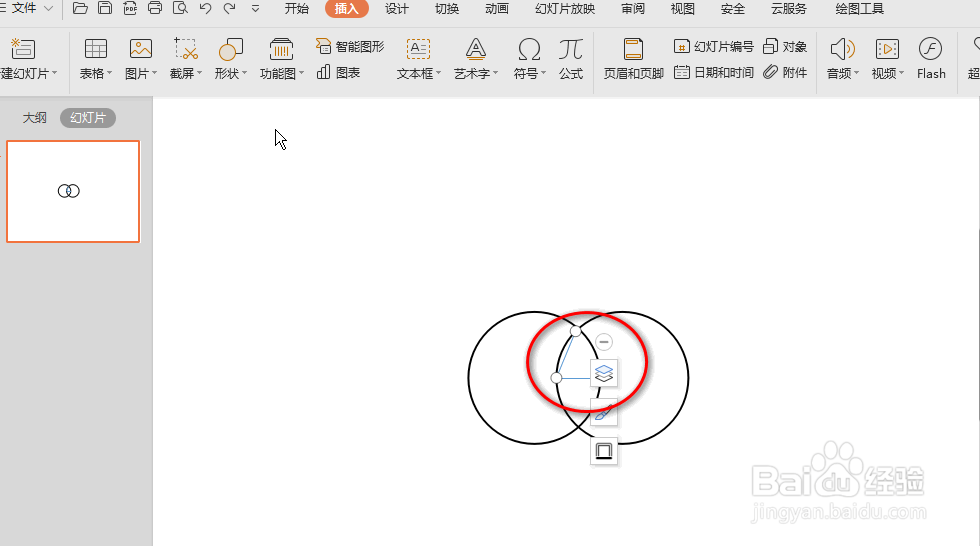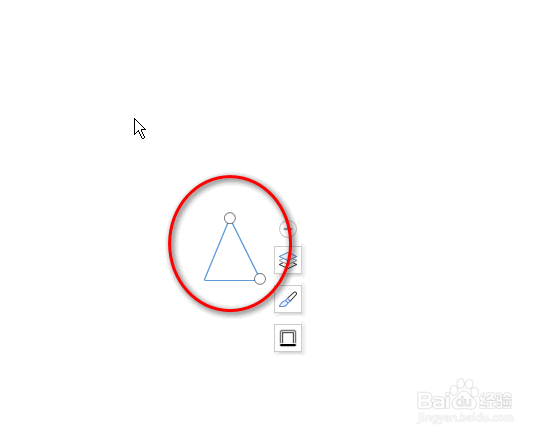wps中ppt怎么制作标准的等腰三角形
1、在插入选项卡下点击形状,并点击圆形,具体如图所示:
2、按下Shift键,并使用鼠标左键绘制一个圆形,同时设置圆形为无填充,具体如图所示:
3、复制上述设置好的圆形,并将两个圆形相交,具体如图所示:
4、在插入选项卡下点击形状,并点中直线,然后使用鼠标左键,依次连接2个圆形之间的交点,具体如图所示:
5、最后删除2个圆形,保留下来的三角形即为标准的等腰三角形,具体如图所示:
声明:本网站引用、摘录或转载内容仅供网站访问者交流或参考,不代表本站立场,如存在版权或非法内容,请联系站长删除,联系邮箱:site.kefu@qq.com。
阅读量:81
阅读量:78
阅读量:71
阅读量:92
阅读量:52